Hvad skal jeg gøre, når du får fejlen 60008 på din Mac (09.15.25)
Installation af en app på macOS er en ret nem og ligetil proces. Du skal bare downloade installationspakken, normalt med en .dmg-udvidelse, og trække den til mappen Programmer. macOS installerer automatisk appen, og du skal kunne bruge den uden problemer. Dette er det samme for alle apps, hvad enten det er et spil, en messaging-app, et fotoredigeringsværktøj eller en multimedieafspiller-app.
Det er dog muligt at støde på fejl under installationsprocessen. Disse fejl stammer fra forskellige årsager, men resultaterne er de samme - installationsfejl. En af de ikke så almindelige fejl, du kan støde på, når du installerer en app, er fejlen 60008.
Flere brugere, uanset hvilken macOS-version de bruger, rapporterede, at de blev plaget af fejlen 60008 i Mac, når de installerede ny software, selvom de følger den korrekte procedure til installationen. På grund af denne fejl kan de ikke installere den app, de ønsker på deres computer. Dette sker også med system- og appopdateringer, der skal installeres.
Fejlen 60008 på Mac er en kompliceret fejl, der forhindrer brugere i at installere ny software eller app på deres computere. Denne fejl er ikke så vanskelig at håndtere, som det ser ud, hvis du kun forstår, hvad fejlen er, og hvordan den opstod. Denne guide vil diskutere, hvad denne fejl handler om, hvorfor du får fejlen 60008 i Mac, når du installerer software, og hvordan du løser dette problem.
Hvad er Mac-fejlen 60008?Det første du skal gøre, når du støder på en fejl, er at finde ud af, hvad fejlkoden betyder. Fejlen 60008 på Mac er en intern fejl, der har noget at gøre med tilladelser eller godkendelse. Det er enten, at brugeren ikke har tilstrækkelig tilladelse til at læse eller skrive filen, eller at nogle af filens komponenter er utilgængelige for brugeren. På grund af dette returnerer processen en 60008-fejl.
Denne fejl opstår ikke kun under installationsprocessen. Det kan ske når som helst, du har brug for at få adgang til bestemte filer på din Mac, såsom at slette mapper, flytte filer til papirkurven, afinstallere apps og andre.
Fejlkoden 60008 er normalt forbundet med et af følgende meddelelser afhængigt af den proces, der udløste fejlen:
- Handlingen kan ikke afsluttes, fordi der opstod en uventet fejl (fejlkode -60008).
- En ikke-genkendt intern der opstod en fejl.
- Læsning fra nøglering mislykkedes med fejl: 'Kunne ikke få tilladelse til denne handling (OSStatus -60008).
- Kunne ikke starte (sti til den app, du vil køre), fejl -60008.
Denne fejl kan være forårsaget af en lang række faktorer, herunder beskadigede filer, godkendelsesfejl, utilstrækkelig tilladelse, modstridende filer eller infektion med malware. Tricket med at håndtere denne fejl er at finde den nøjagtige fil, der forårsager fejlen. Når du har fundet den problematiske fil, kan du fortsætte med fejlfindingsprocessen.
Sådan rettes fejl 60008Nøglen til at rette denne fejl er at finde ud af, hvilken fil der forårsager fejlen, og hvorfor. Hvis du installerer en app, skal du muligvis downloade installationspakken igen for at sikre, at installationsprogrammet er komplet og ikke er beskadiget. Hvis appen ikke er tilgængelig i Mac App Store, eller hvis du downloader fra et tredjepartsapplager, skal du gå til den officielle udviklers websted for at downloade den officielle kopi af installationsprogrammet.
Når du har downloadede en legitim kopi af installationspakken, højreklik på .dmg-filen og vælg Hent info . Dette er for at kontrollere, om du har nok tilladelser til at redigere filen. Sørg for, at du har Læs & amp; under Deling og tilladelser . Skriv privilegier. 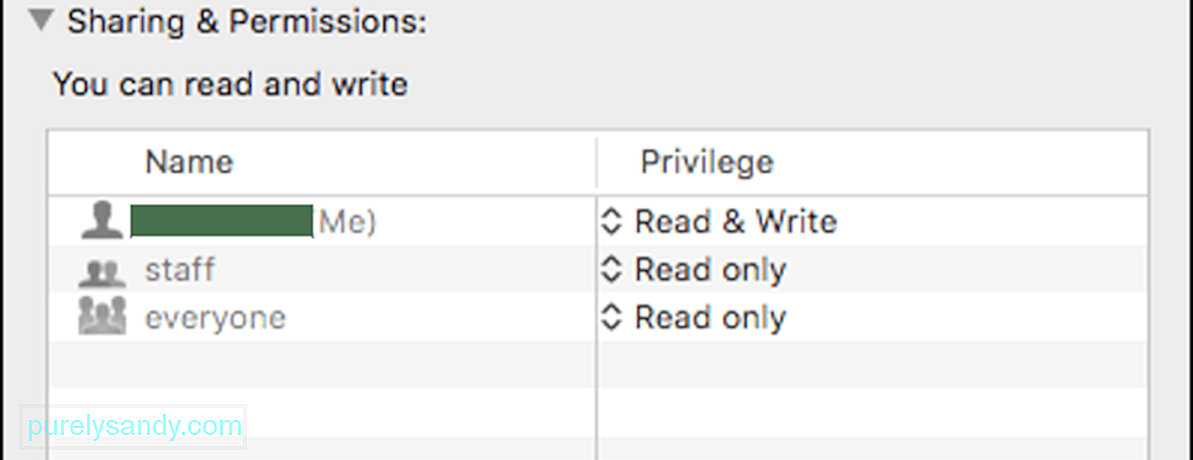
Hvis privilegiet er indstillet til Skrivebeskyttet , vil du helt sikkert løbe ind i fejl, såsom 60008. Mens du er ved det, skal du også sørge for, at Låst er ikke markeret. Hvis det er tilfældet, skal du fjerne markeringen fra denne mulighed.
Oprydning af dit system skal også være på din regelmæssige vedligeholdelsesliste. Gamle downloadfiler, cache og junk-filer kan akkumuleres over tid og forårsage kaos på din computer. I stedet for manuelt at slette filer kan du bruge en Mac-renser, såsom Mac-reparationsapp , til at rense alt på én gang. Dette hjælper dig også med at frigøre lagerplads og optimere dine systemprocesser undervejs.
Hvis ovenstående trin ikke virker, er det tid til at få de store kanoner til at håndtere denne fejl 60008. Lad os se på følgende løsninger:
Løsning nr. 1: Udfør en diskkontrol.Fejlen 60008 på Mac kan være forårsaget af en dårlig sektor på din harddisk. For at bestemme sundheden på din harddisk skal du køre en diskkontrol ved hjælp af det indbyggede værktøj, Disk Utility. Diskværktøjet er et værktøj, der følger med enhver macOS-version designet til at scanne og løse harddiskproblemer. Dette værktøj kan også rette dårlige sektorer, mistede klynger, tværbundne filer og bibliotekfejl.
For at udføre en diskkontrol på din Mac skal du følge instruktionerne nedenfor:
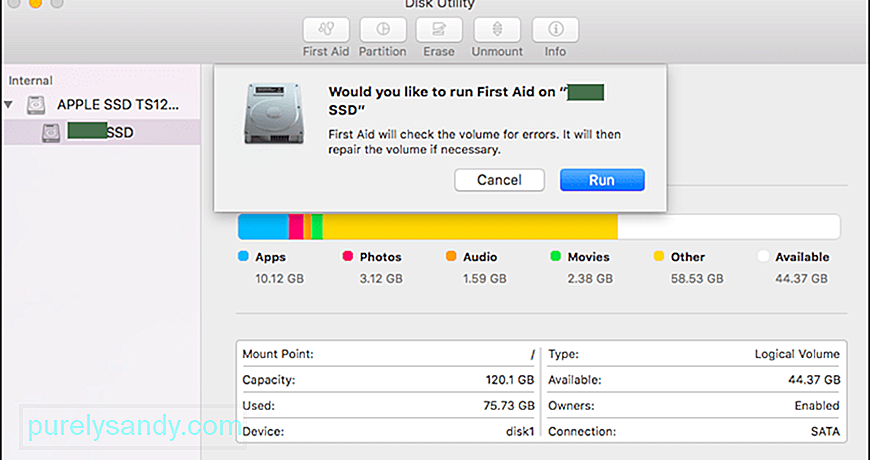
Luk værktøj og genstart din Mac. Prøv derefter at installere den app, du havde problemer med før, for at se, om fejlen er forsvundet.
Løsning nr. 2: Slet indholdet af ByHost-mappen.Ifølge nogle brugerrapporter slettes indholdet af mappen ByHost under Indstillinger kan hjælpe med at løse fejlen 60008. Dette skyldes, at nogle af de tidligere præferencer, der er oprettet af værten, kan forstyrre dine filer.
For at få adgang til ByHost-mappen skal du følge trinene her:
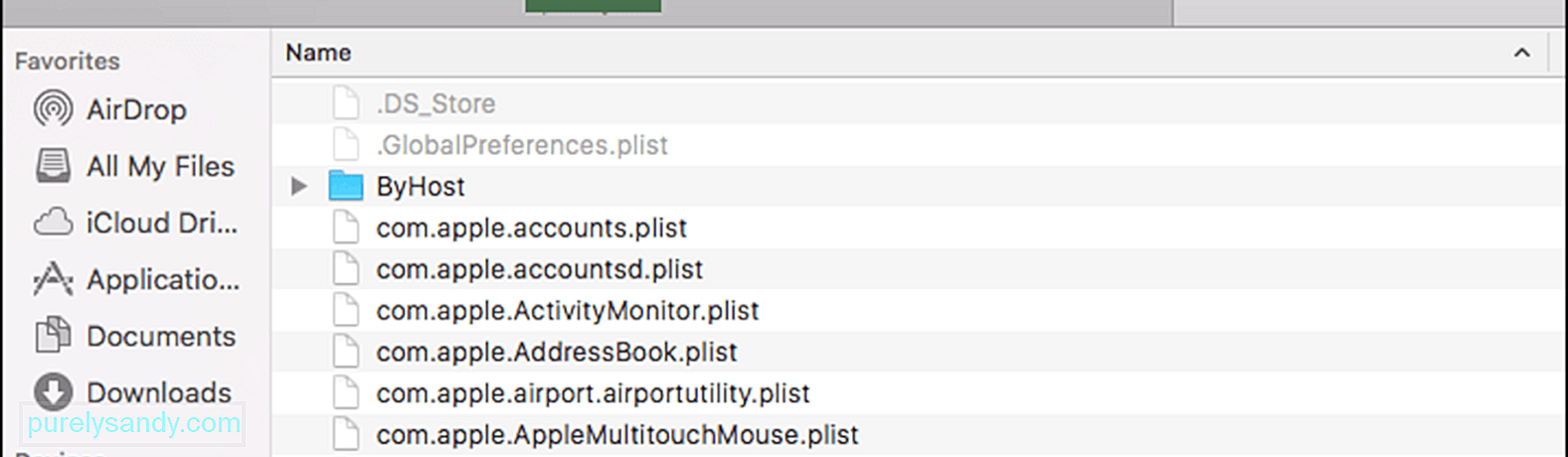
Nogle brugere er bange for at slette filerne i ByHost-mappen, fordi de ikke er sikre på, hvad der vil ske bagefter. Du behøver ikke bekymre dig, fordi filerne indeni for det meste er præferencefiler, som genereres igen, når appen er i brug. Efter at have slettet ByHost-filerne, skal du prøve at installere appen og se, om fejlen 60008 er løst.
Løsning # 3: Geninstaller din macOS.Hvis problemet ikke forsvinder efter at have udført ovenstående løsninger, skal du kan prøve at geninstallere en ny kopi af din macOS som en sidste udvej. Denne mulighed løser normalt almindelige problemer med macOS og giver dig en ny start. For at gøre dette:
Installationsprocessen kan tage noget tid, men det løser forhåbentlig eventuelle fejl, du måtte opleve.
Fejlen 60008 er ikke et kritisk macOS-problem, og det påvirker ikke kørslen af systemet som helhed. Det kan dog være irriterende, at du ikke kan installere den app, du har brug for, eller ikke kan slette dine gamle filer på grund af denne fejl. Heldigvis er fejl 60008 let at løse. Bare sørg for at følge vejledningen ovenfor for at rette fejl 60008 på Mac og for at forhindre lignende interne fejl i at ske igen.
YouTube Video.: Hvad skal jeg gøre, når du får fejlen 60008 på din Mac
09, 2025

